הבחירה הטובה ביותר לשנת 2024 עבור מקליטי אודיו של דפדפן ב-Chrome ו-Firefox
כאשר אתה מוצא צליל קליט מהאינטרנט, אתה נוטה להוריד אותו למחשב שלך. ואנשים רבים היו רוצים להקליט אודיו של דפדפן מ-Chrome או Firefox כדי לקבל את האודיו או המוזיקה הרצויים, במיוחד כאשר אין כפתור הורדה זמין. והתהליך פשוט; ישנם כלים רבים שבהם אתה יכול להשתמש כדי ללכוד אודיו של הדפדפן מ-Chrome או Firefox. אם אתה צריך ללמוד את ההרחבות והתוכנות הטובות ביותר, פוסט זה ייתן לך שלוש דרכים שיעזרו לך להשיג את האודיו והמוזיקה הרצויים.
רשימת מדריכים
חלק 1: השתמש במקליט מסך AnyRec כדי להקליט כל אודיו של דפדפן חלק 2: נסה הרחבות דפדפן ללכידת אודיו ב-Chrome ו-Firefox חלק 3: השתמש במקליט מסך מקוון כדי לרכוש קול דפדפן חלק 4: שאלות נפוצות לגבי הקלטת אודיו בדפדפןחלק 1: השתמש במקליט מסך AnyRec כדי להקליט כל אודיו של דפדפן
האם אתה רוצה להקליט אודיו של דפדפן מ-Chrome או Firefox? עם AnyRec Screen Recorder, אתה יכול ללכוד כמעט את כל האתרים שאתה יכול לגשת אליהם בכרום, פיירפוקס, ספארי וכו'. לכלי שולחן העבודה יש מקליטים שונים, כולל מקליט אודיו. הגדרת הכלי מורכבת רק מבדיקת צליל המחשב והמיקרופון. בנוסף, אתה יכול גם להקליט את הקול שלך עבור פרשנות או קריינות. AnyRec Screen Recorder הוא כלי חובה להקלטת מדיה.

לכידת אודיו בכרום באיכות גבוהה להקלטת סאונד מאתרים, סמינרים מקוונים, שיחות ואחרים.
תמיכה בפורמטי אודיו פלט כגון AAC, WMA, MP3 ו-M4A עם איכות השמע מהנמוכה ביותר לחסרת אובדן.
ספק אפשרויות אחרות, כגון ביטול רעשי מיקרופון ושיפור, לחוויה טובה יותר.
אין הגבלת זמן מקסימלית להקלטת תוכן מדיה כמו וידאו, אודיו, משחק וכו'.
100% Secure
100% Secure
שלב 1.לחץ על <"Download" button, and you will get direct to another site. After following the prompts for the installation, AnyRec Screen Recorder will automatically launch on your computer. Select the מקליט אודיו אפשרות מהתפריט הראשי.
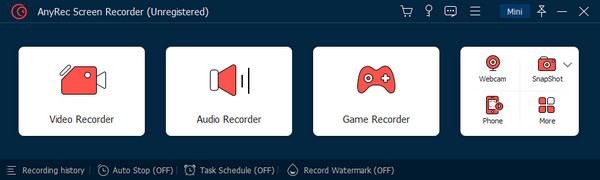
שלב 2.כדי לבצע בדיקת סאונד בצליל המערכת, הפעל שיר, ותראה את גל הקול מהקטע הראשון. אתה יכול גם להפעיל את האפשרות "מיקרופון" כדי להקליט את הקול שלך בזמן הקלטת אודיו של הדפדפן. להגדרות אחרות, עבור לתפריט "העדפות" ועבור ללשונית "צליל".
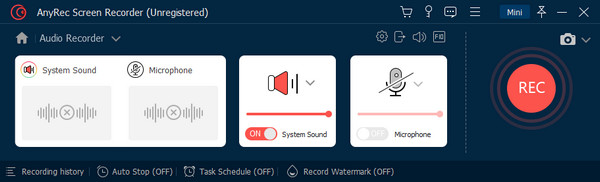
שלב 3.לחץ על כפתור "REC" כדי להתחיל להקליט אודיו באינטרנט. תפריט ווידג'ט קטן מסופק במהלך הפעלת ההקלטה, שבו אתה יכול להשתמש כדי להגדיר עצירה אוטומטית להקלטה. לאחר שתסיים, חתוך את האודיו שנלכד מהחלון הבא. לחץ על כפתור "ייצוא" כדי לשמור את הפלט.
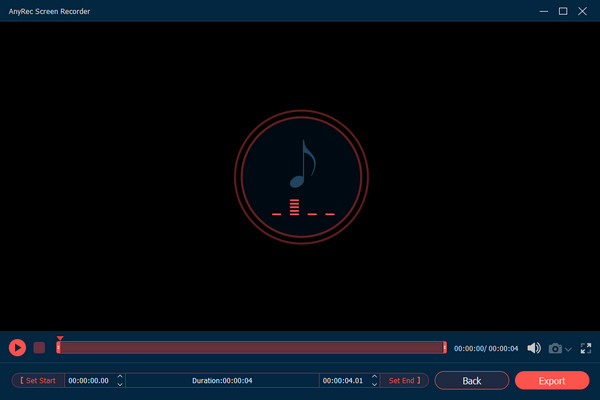
חלק 2: נסה הרחבות דפדפן ללכידת אודיו ב-Chrome ו-Firefox
מקליט אודיו של דפדפן ב-Chrome או Firefox משמש לעתים קרובות עבור כל אתר אינטרנט. זה נוח מכיוון שאתה יכול לגשת למקליט השמע כאשר אתה צריך את זה. עם זאת, הנה הכלים הטובים ביותר ללכידת אודיו בדפדפן שלך.
תוסף לכידת אודיו להקלטת אודיו ב-Chrome
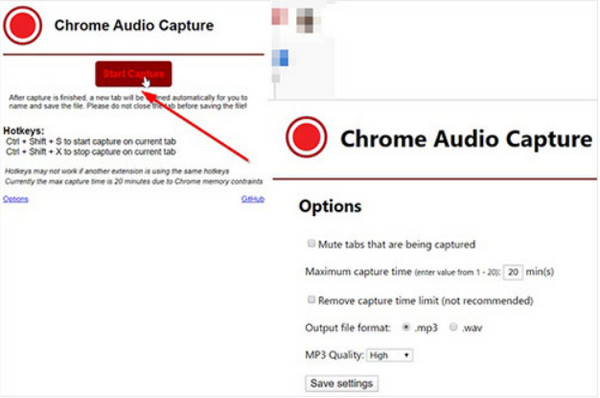
הכלי הפשוט הזה להקלטת אודיו אינטרנט ב-Chrome מאפשר לך ללכוד את האודיו המתנגן בכרטיסייה שנפתחה כעת. אבל אתה יכול גם להשתמש בו כדי ללכוד את האודיו בכרטיסיות האחרות. לחלופין, אתה יכול להשתיק את הכרטיסיות כדי להקליט את האתר הרצוי. למרבה הצער, לכידת אודיו של Chrome לא יכולה להקליט יותר מ-20 דקות וככל הנראה תפחית את איכות השמע.
השתמש ב-Live Recorder עבור הרחבת Firefox כדי ללכוד קול
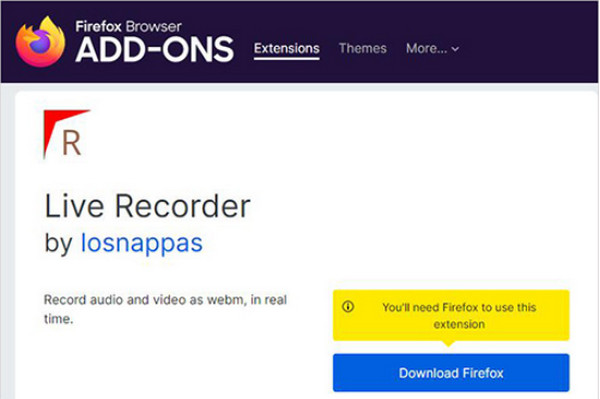
מקליט חי עבור Firefox היא דרך נוספת להקליט אודיו מדפדפן Firefox שלך. בניגוד לאפשרות הראשונה, זה מקליט מסך אודיו של Firefox מאפשר לך להקליט אודיו באורך ארוך יותר. קל להגדיר להקלטה ללא תוספות. עם זאת, התוסף מוגדר לפלט פורמט WebM, אותו יש להמיר ל-MP3. יתר על כן, רק אתרים מוגבלים מאפשרים למקליט האודיו ללכוד תוכן.
חלק 3: השתמש במקליט מסך מקוון כדי לרכוש קול דפדפן
מקליט מסך מקוון יהיה חלופה מצוינת אם אינך רוצה להתקין תוכנת הקלטת אודיו. אתה יכול להשתמש בכלים הפופולריים ביותר כדי להקליט אודיו מקוון בחלק זה.
1. לכידת מסך
כמו שירותי סטרימינג, אתה יכול להשתמש במקליט מסך מקוון בחינם כדי להקליט אודיו של דפדפן מ-Chrome או Firefox. הוא מציע ממשק אינטואיטיבי לניווט פשוט יותר עם תהליך הקלטה בפרטיות גבוהה. שימוש ב- Screen Capture בחינם יאפשר רק סימן מים על הפלט, אבל אתה יכול להסיר אותו על ידי רכישת אחת מהתוכניות שלו.
שלב 1.בקר באתר והפעל את האפשרויות "מיקרופון" ו"סאונד" מהרשימה. לחץ על כפתור "התחל הקלטה" כדי להתחיל בהקלטה. מהתפריט המוקפץ, בחר את הכרטיסייה שברצונך להקליט.
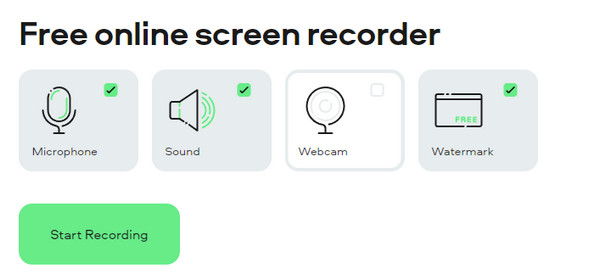
שלב 2.לאחר שהכלי מתחיל להקליט, המשך לצפות או לבצע פעילות עם האתר. לחץ על כפתור "הפסק הקלטה" ושמור את הפלט במחשב שלך.
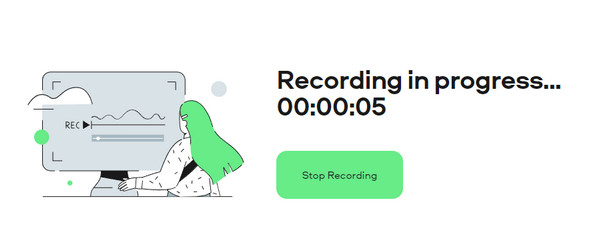
2. מקליט מסך VEED
VEED היא תוכנית מקוונת פופולרית המציעה כלים רבים למטרות שונות. אחד הכלים רבי הערך שלו הוא מקליט המסך המקוון שניתן להשתמש בו ללכידת אודיו בכרום. הכלי מבוסס האינטרנט מספק גם מקליט אודיו בלבד אשר נוח ללא משימה נוספת של המרת הפלט. אתה יכול להשתמש בו כדי להקליט ספרי שמע, מוזיקה או כל צליל באתרי אינטרנט.
שלב 1.חפש את הכלי המקוון בדפדפן שלך. ייתכן שיהיה עליך גם לפתוח את האתר הרצוי שברצונך להקליט. לאחר מכן, לחץ על כפתור "התחל הקלטה" מהממשק הראשי של VEED.
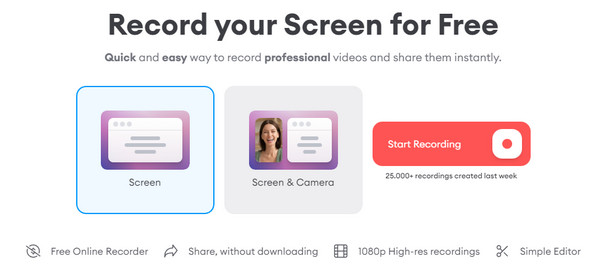
שלב 2.בחר באפשרות "אודיו בלבד" ואז ההקלטה תתחיל אוטומטית. לאחר ההקלטה, ערוך את הפלט ושמור אותו במכשיר שלך.
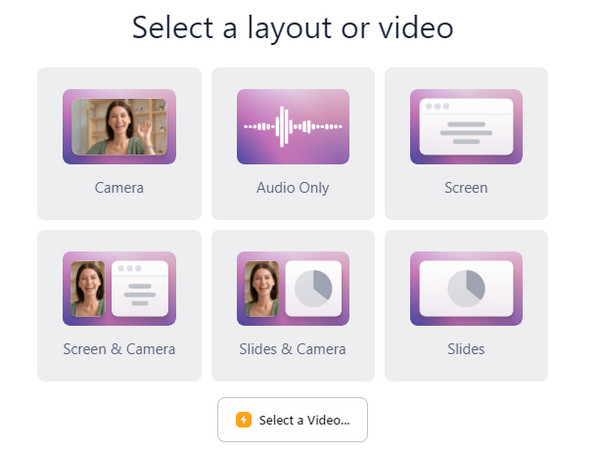
חלק 4: שאלות נפוצות לגבי הקלטת אודיו בדפדפן
-
מהו פורמט הפלט הטוב ביותר לאחר הקלטת אודיו מהדפדפן שלי?
MP3 הוא הפורמט הסטנדרטי עבור רוב המכשירים עם איכות צליל טובה, אבל אתה יכול גם להשתמש ב-AAC לגודל קובץ אובד ודחוס עם צליל הגון. M4A הוא גם פורמט מצוין, אבל עדיין צריך לתמוך בו, בעוד WMA הוא פורמט נטול אובדן אבל לא נתמך היטב על ידי מכשירים קטנים יותר.
-
האם אוכל להשתמש בלכידת אודיו של Chrome עבור פגישות ושיחות?
כן, אתה יכול להשתמש בתוסף דפדפן כדי להקליט אודיו משיחת פגישה. למרות של-Zoom יש מקליט מובנה, זה יכול להיות מופעל רק על ידי המארח, ועל המשתתף לבקש רשות.
-
האם ניתן להשתמש בלכידת אודיו של Chrome בדפדפן של הטלפון שלי?
כן בהחלט. אפליקציות שונות מאפשרות לך ללכוד אודיו מהדפדפן של הטלפון שלך, כולל XRecorder, AZ Recorder, Screen Recorder with Audio ו-Vidma Recorder. אתה יכול להוריד אפליקציה שעוזרת ללכוד שידור חי, שיחה, משחק וכו'.
סיכום
ביקורת על תוכן אודיו בלבד עם כל מקליטי האודיו המומלצים של Chrome ו-Firefox תהיה פשוטה יותר! רוב ההמלצות הן בחינם אך זכרו שיש להן מגבלות, כמו סימני מים לא רצויים או אתרים מוגבלים. לכן, השקעה בתוכנה רב תכליתית כמו AnyRec Screen Recorder היא הטובה ביותר. נסה את הגרסה החינמית על ידי לחיצה על כפתור הורד.
100% Secure
100% Secure
